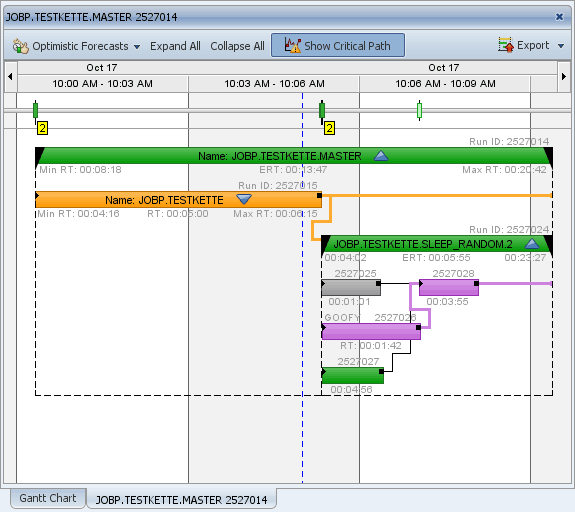|
Ouverture de la fenêtre de vue détaillée |

Vue détaillée |
Filtre |

|
|
Dans Process Analytics, il est rapidement possible de déterminer quand un objet parent est terminé et quelles sont les Tâches subordonnées qui conduisent à un éventuel retard. Cela se fait par l'affichage du chemin critique. Le chemin critique est l'ordre des Tâches d'un objet parent dont la durée donne la plus longue durée totale. Cette durée correspond ainsi au temps d'exécution du parent. |
Pour les objets parent continus tels que par exemple les Schedules, la vue détaillée ne peut pas être ouverte, car ils ne sont pas affichés dans le diagramme Gantt !
Pour afficher le chemin critique, appelez la commande correspondante dans la barre d'outils de la fenêtre de vue détaillée. La chaîne des Tâches qui donne le chemin critique est alors affichée en violet.
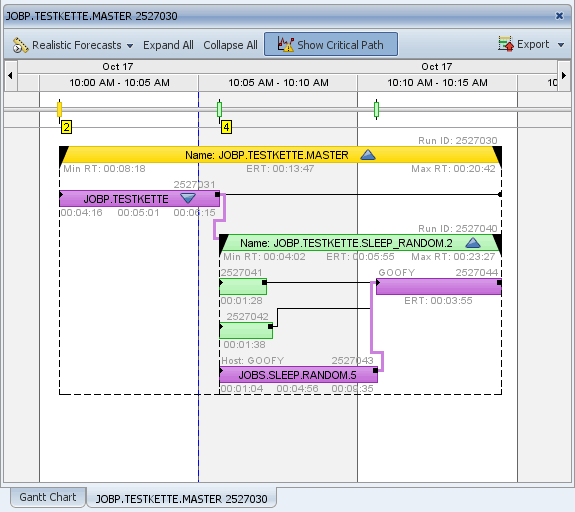
Il est également possible qu'un objet parent présente plusieurs chemins critiques si plusieurs chaînes de Tâches ont la même influence sur la durée totale. Ce qui signifie que le retard de chacun des ces chemins rallongerait également la durée d'exécution de la Tâche parent.
Il s'agit par exemple d'un Workflow qui présente deux branches parallèles identiques.
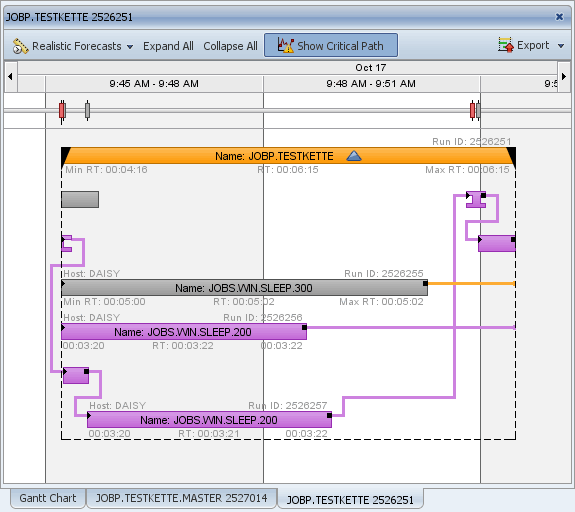
Dans les objets parent planifiés, le chemin critique dépend du mode de prévision respectivement actif et ainsi de la durée d'exécution des Tâches prévue.
Vous pouvez modifier le mode de prévision dans Process Analytics à l'aide de la barre de menu de la fenêtre de vue détaillée. Le mode sélectionné se réfère alors uniquement à la fenêtre de vue détaillée correspondante et n'a aucune influence sur les autres fenêtres/vues et indépendante de leur paramétrage !
Les illustrations suivantes montrent un exemple d'un Workflow pronostiqué. Dans le premier cas, le mode de prévision "Prévisions réalistes" est défini :
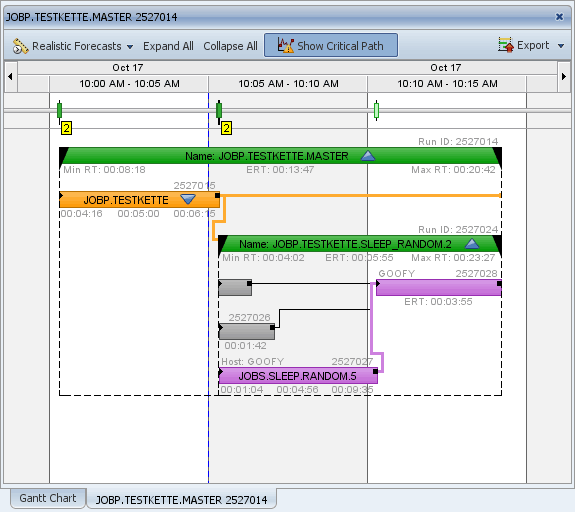
La deuxième capture d'écran montre une fenêtre de vue détaillée avec chemin critique lors du mode de prévision "Prévisions pessimistes" :